Audacity-anmeldelse i 2025: Funktioner, brug, begrænsninger
Uanset om du søger efter det på en søgemaskine eller stiller et spørgsmål på et forum, hvor du beder om den bedste lydredigeringssoftware, er der en stor chance for, at du får det samme svar – Audacity.
Dens kraftfulde lydoptagelses- og redigeringsfunktioner giver brugerne mulighed for at gennemføre hele lydproduktionsprocessen her. Og alligevel er denne stabile og funktionsrige software, som er blevet rost meget af mange professionelle, helt gratis.
Nu er du måske ivrig efter at prøve Audacity-lydredigeringsprogrammet. Men vent lige – lad os først se nærmere på, hvad det kan gøre for dig, de specifikke trin, der er involveret, og om du kan støde på problemer, når du bruger det. Vi vil også anbefale et godt alternativ til det i dette. Audacity-anmeldelse.
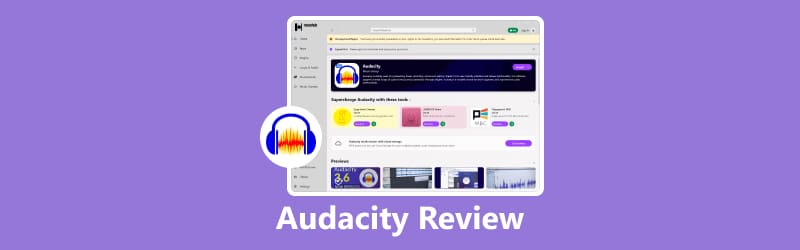
SIDEINDHOLD
Del 1. Funktioner og fordele ved Audacity
I introduktionen har du sikkert allerede lært, hvad Audacity er: et gratis program, der understøtter lyd og optagelse. Det er fuldstændig open source og har ingen brugsbegrænsninger.
Dette er blot en generel introduktion. Vi bliver nødt til at gennemgå dens funktioner omhyggeligt for at hjælpe dig med at forstå, hvordan den kan håndtere din lyd.
Optag lyd i høj kvalitet
Audacity-stemmeoptageren kan optage live-lyd fra mixere og mikrofoner. Hvis du har optaget lyd fra andre enheder eller medier, kan du også digitalisere den ved hjælp af Audacity.
Den tilbyder tre kvalitetsmuligheder til lydoptagelse: 16-bit, 24-bit og 32-bit bithastigheder.
Importér og eksportér nemt lyd
Audacity understøtter import af lydfiler til behandling og redigering og kan også flette flere lydklip sammen til en enkelt lang lydfil.
Efter redigering giver Audacity dig mulighed for at vælge output-lydformatet. Du kan også eksportere flere filer i batch på én gang.
Rediger lyd
Audacity understøtter alle grundlæggende lydredigeringsfunktioner. Du kan justere lydlængden, omarrangere afspilningsrækkefølgen og anvende effekter ved hjælp af handlinger som klip, slet, kopier og indsæt.
Audacity understøtter også et ubegrænset antal fortrydelseshandlinger. Du kan gentagne gange fortryde og gentage handlingen, indtil du opnår det ønskede resultat.
Brug af tredjeparts plugins
En af Audacitys mest prisværdige funktioner er dens understøttelse af integration med forskellige plugins, såsom VST, LADSPA, LV2, Nyquist og Audio Unit. Dette giver dig mulighed for at anvende en bred vifte af lydeffekter. Du kan endda prøve at udvikle dine egne plugins.
Del 2. Sådan bruger du Audacity
Nu hvor vi ved, hvad det gør, lad os prøve det. Her bruger vi optagelse som et eksempel.
Her er en guide til, hvordan man bruger Audacity til at optage lyd.
Trin 1. Download og installer Audacity-optagelsessoftwaren på din computer.
Trin 2. Åbn Audacity. Gå til Lydopsætning værktøjslinjen.
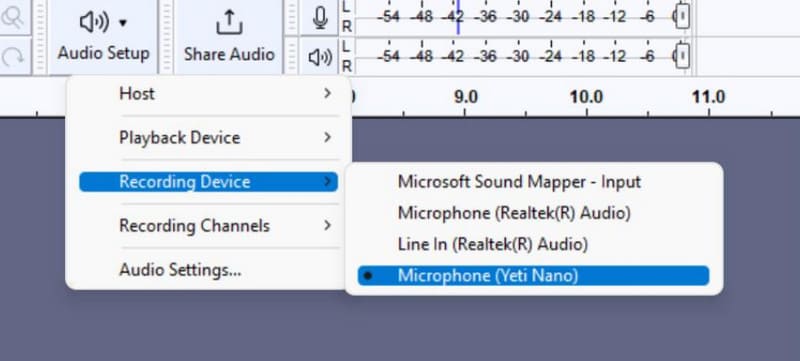
Trin 3. Fra listen over tilgængelige inputenheder skal du vælge den mikrofon, du vil bruge til at optage din stemme.
Trin 4. I den øverste menu skal du klikke på Spor > Tilføj ny og vælg den type spor, der passer til din optagelse – f.eks. mono eller stereo.
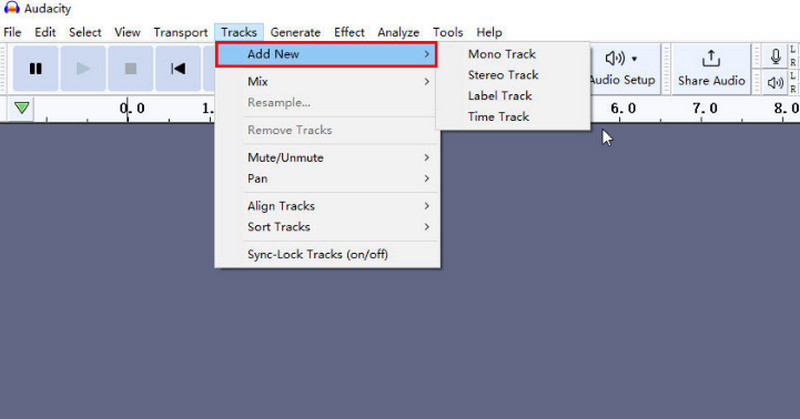
Trin 5. Aktivér overvågning for at kontrollere dine lydniveauer før optagelse. Hvis den grønne niveaumåler bevæger sig, mens du taler, fungerer din mikrofon fint. Når du er klar, skal du klikke på den røde Optage knappen for at begynde at optage din stemme.
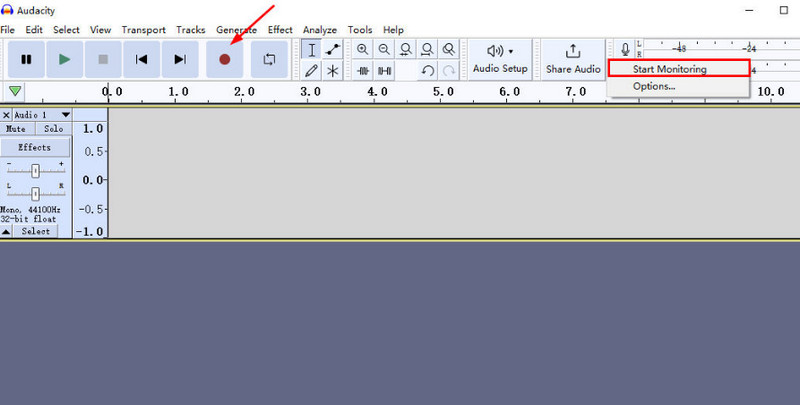
Del 3. Begrænsninger ved Audacity
Som veteran inden for lydredigering udmærker Audacity sig både i kompatibilitet og omkostningseffektivitet. Det understøtter flere operativsystemer og er helt gratis. Kombinationen af en optager og editor gør det også meget nemt at bruge. Det er perfekt i stand til at håndtere hverdagens lydbehandlingsopgaver.
Intet værktøj er dog perfekt. Når vi overvejer, om vi skal bruge et softwareprogram, skal vi ikke kun overveje dets fordele, men også dets potentielle ulemper for at undgå at forårsage større problemer.
Her er alle begrænsningerne i Audacity:
Begrænset multi-track funktionalitet
Audacity kan udføre musikredigering med flere spor, men antallet af spor er meget begrænset, og processen er ikke særlig gnidningsløs. Hvis du har brug for at håndtere filer med komplekse lydspor, kan det være lidt udfordrende at bruge Audacity.
Derudover understøtter Audacity ikke flersporsoptagelse.
Vanskelig forhåndsvisning
Audacity gør det svært at forhåndsvise ændrede lydeffekter i realtid. Efter redigering skal du muligvis vælge forhåndsvisning separat og vente et øjeblik.
Kedelig brugergrænseflade
Audacitys brugerflade bruger et blågråt farveskema, hvilket ikke er særlig æstetisk tiltalende. Den overordnede stil føles også forældet.
Kræver tid til at tilpasse sig
Audacitys brugergrænseflade er relativt kompleks, og det tager lidt tid at lære at betjene den og finde de nødvendige knapper.
Del 4. Det store alternativ - Vidmore skærmoptager
Hvis du har brug for et mere brugervenligt værktøj til optagelse og redigering af lyd, anbefaler vi at bruge Vidmore skærmoptager som et alternativ til Audacity.
Denne software er kompatibel med både Windows- og Mac-systemer, så du kan optage lyd fra en mikrofon eller systemhøjttalere samt optage video fra dit skrivebord og webcam. Du kan endda bruge den som en Audacity til Android-enheder. Du skal blot tilslutte din telefon til din computer, og Vidmore Screen Recorder kan også optage indhold fra din telefons skærm.
Efter optagelse leverer Vidmore Screen Recorder grundlæggende lyd- og videoredigeringsfunktioner, der hjælper dig med at behandle de filer, du har optaget.
Sådan bruger du Vidmore Screen Recorder.
Trin 1. Download og installer Vidmore Screen Recorder. Åbn programmet, og forbered derefter det vindue eller den skærm, du planlægger at optage. Klik på hovedgrænsefladen. Video-optager.

Trin 2. Vælg din optagelsesstørrelse – enten Fuld skærm eller sæt en Brugerdefinerede område. Konfigurer derefter lydindgangen ved at vælge Systemlyd, mikrofon, eller begge dele, afhængigt af hvad du vil optage.

Trin 3. Når alle indstillinger er klar, skal du trykke på den røde knap REC knappen for at starte din skærmoptagelse.

Del 5. Ofte stillede spørgsmål om Audacity-anmeldelsen
Hvordan optager man lyd fra computeren?
Der er mange værktøjer, du kan vælge imellem. For eksempel kan du bruge Audacity, Vidmore Screen Recorder eller VLC Media Player til lydoptagelse.
Hvordan optager man bare lyd på iPhone?
Du kan bruge den indbyggede Voice Memos-app på din iPhone til at optage lyd, eller prøv software som Vidmore Screen Recorder. Du skal blot tilslutte din telefon til din computer for at starte optagelsen.
Er Audacity ikke længere gratis?
Audacity er fortsat gratis, og ifølge den officielle erklæring vil denne politik ikke ændres i fremtiden.
Endelig dom
Dette Audacity-anmeldelse giver et detaljeret overblik over softwarens koncept, hovedfunktioner, priser, brugstrin og potentielle problemer. Det er gratis og open source med omfattende funktioner, men brugergrænsefladen er ikke særlig intuitiv eller visuelt tiltalende, så nye brugere kan have brug for lidt tid til at tilpasse sig. Hvis du leder efter en enklere lydoptagelsessoftware af samme type, anbefaler vi Vidmore Screen Recorder.




